word文字下面横线怎么去掉 Word文字下划线去除方法
更新时间:2024-04-16 14:05:25作者:xtang
在日常编辑Word文档时,有时候会遇到文字下面出现横线的情况,这往往会影响到文档的整体美观和可读性,为了去掉这些不必要的横线,我们可以采取一些简单的方法来解决。下面就为大家介绍一下Word文字下划线去除的方法。
方法如下:
1.打开Word文档,如下图所示。
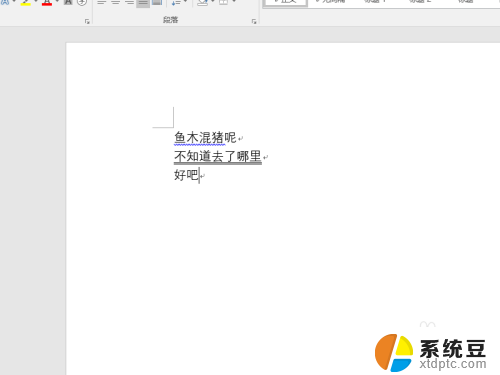
2.选择添加了下划线的文字部分,如下图所示。
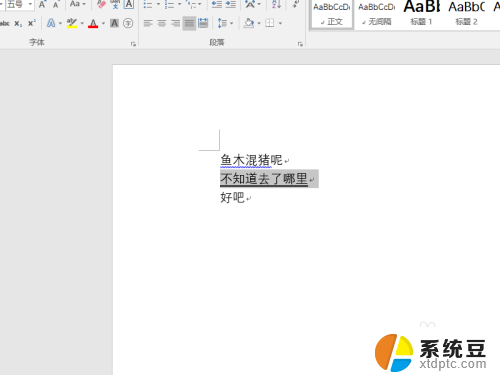
3.点击开始中的“下划线”后面的下拉按钮,如下图所示。
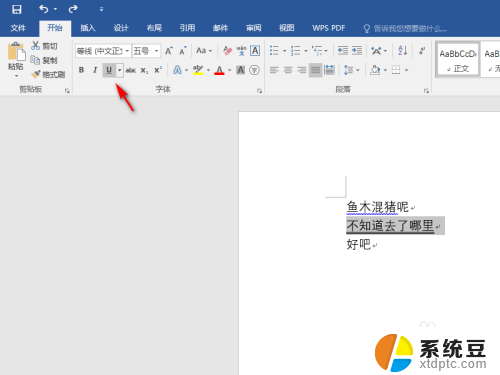
4.从列表中选择“无”,如下图所示。
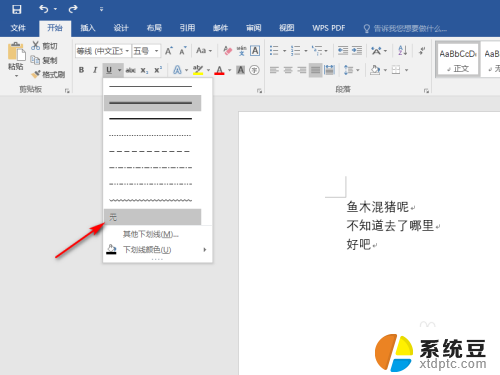
5.这样,文字下面的下划线就去除了。结果如下图所示。
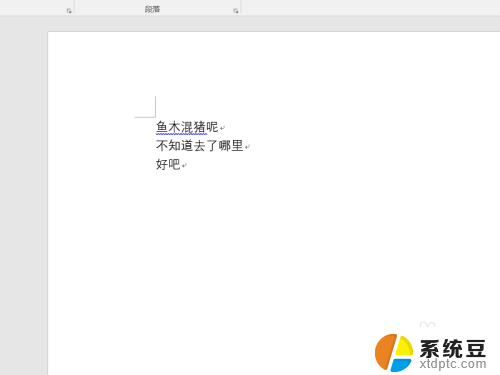
以上是去掉Word文字上面横线的全部内容,如果需要的用户可以按照以上步骤进行操作,希望对大家有所帮助。
word文字下面横线怎么去掉 Word文字下划线去除方法相关教程
- word 删除页眉横线 怎么在Word中去掉某一页页眉下的横线
- 为什么word文字下面有红色波浪线 WORD去除中文红色波浪线的步骤
- word文档有背景色怎么去掉 如何去除文字背景颜色
- 页眉里面的横线怎么删除 Word如何删除一页中页眉下的横线
- Word文档如何添加下划线但不显示文字?
- word 红色波浪线 word文档如何去掉红色波浪线
- word中的横线怎么删除 word中删除横线的方法
- word横线怎么设置 Word文档中横线的格式设置方法
- 如何删除页眉的横线 如何在Word中删除一页页眉下的横线
- word文档文字后面的箭头怎么去掉 Word文档中如何删除每一行后面的小箭头
- 戴尔笔记本更新驱动 戴尔电脑驱动程序一键更新方法
- 打印机连接usb无法识别怎么办 电脑无法识别打印机usb
- ppt全部更换背景 PPT背景怎么修改
- 怎么管理电脑右键菜单 怎样删除电脑右键菜单中的选项
- 键盘锁定了 电脑键盘锁定怎么重置
- 没有开蓝牙为什么音量显示耳机 苹果手机调整音量时显示耳机符号怎么恢复
电脑教程推荐
- 1 怎么把手机桌面软件隐藏起来 手机桌面图标隐藏教程
- 2 怎么指纹解锁 笔记本电脑指纹解锁设置步骤
- 3 表格变颜色怎么设置 Excel表格如何改变表格边框颜色
- 4 电脑怎么拷贝u盘 u盘中文件如何复制到电脑
- 5 office工具栏不见了 Word文档上方的工具栏不见了怎么找回
- 6 .et可以用office打开吗 et文件用Microsoft Office打开教程
- 7 电脑的垃圾桶在哪里找 电脑垃圾桶不见了文件怎么办
- 8 打印机驱动识别不到打印机 电脑无法识别打印机怎么解决
- 9 罗技调整鼠标的软件 罗技g502 dpi调节教程
- 10 苹果手机的热点电脑怎么连不上 苹果iPhone手机开热点电脑无法连接解决方法